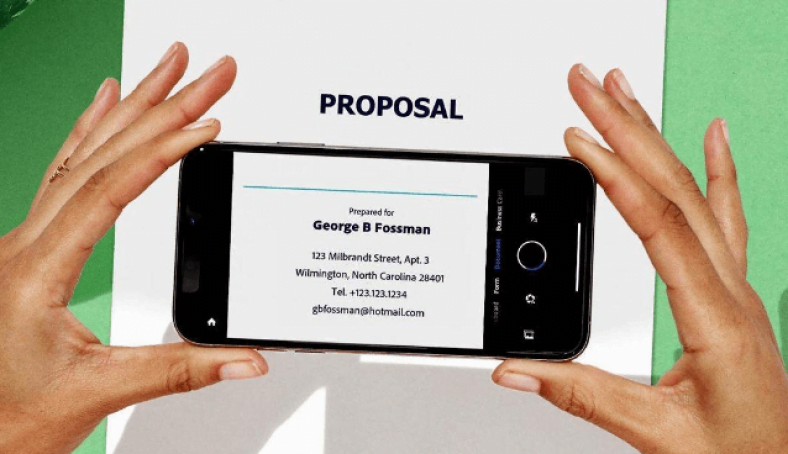၂၀၂၀ တွင် Android နှင့် iPhone အတွက်အကောင်းဆုံး mobile scanner app များ၊
၂၀၂၀ တွင်သင်လိုအပ်မည့်တစ်ခုတည်းသောစကင်နာသည်သင်၏ဖုန်းဖြစ်ပြီးစာရွက်စာတမ်းများကိုလွယ်ကူစွာစကင်ဖတ်နိုင်သည်
စာရွက်စာတမ်းတွေကိုစကင်ဖတ်ဖို့အပြင်ထွက်ခဲ့ရတဲ့နေ့တွေကုန်ဆုံးသွားပြီ။ မင်းအပြင်မထွက်ရင်တောင်စာရွက်စာတမ်းတွေကိုစကင်ဖတ်စစ်ဆေးဖို့အိမ်မှာကြီးကြီးမားမားစက်တစ်လုံးမလိုပါဘူး။ ကျွန်ုပ်တို့၏စမတ်ဖုန်းများသည်စာရွက်စာတမ်းများကိုစကန်ဖတ်စက်အပြင်စာရွက်စာတမ်းများကိုစကင်ဖတ်နိုင်ပြီဟုကျွန်ုပ်တို့ပြောကြသည်။ ဤဖုန်းများတွင်အမှန်တကယ်စွမ်းရည်ရှိသောကင်မရာ hardware အချို့ရှိပြီးအချို့သောအလွန်ကောင်းမွန်သော scanning app များသည်၎င်းတို့ကိုကောင်းမွန်စွာအသုံးပြုစေပါသည်။ စမတ်ဖုန်းကင်မရာတစ်ခုမှစာရွက်စာတမ်းများကိုစကင်ဖတ်ခြင်းသည်အမှန်တကယ်ကုန်ကျစရိတ်သက်သာပြီးအချိန်ကုန်သက်သာသည်။
ဤဆောင်းပါး၌၊ Android နှင့် iPhone ထုတ်ကုန်များအတွက်ရနိုင်သောအကောင်းဆုံး scanner app ငါးခုကိုကျွန်ုပ်တို့ဖော်ပြသည်။
Android နှင့် iPhone အတွက်အကောင်းဆုံး Scanner Apps များ
အောက်တွင်သင်၏ Android (သို့) iPhone တွင်ထည့်သွင်းနိုင်သောအကောင်းဆုံး scanner app ငါးခုစာရင်းဖြစ်သည်။
Adobe Scan ပါ
Adobe Scan ပါ အပြင်မှာနာမည်အကြီးဆုံး scanner app တွေထဲကတစ်ခုပါ။ လည်ပတ်ရန်လွယ်ကူသည်၊ စာရွက်စာတမ်းများကိုအလိုအလျောက်စကင်ဖတ်စစ်ဆေးရန်နှင့်အရွယ်အစားပြောင်းရန်၊ ပုံမှစာသားကိုမှတ်မိရန် built-in OCR ပါ ၀ င်ပြီး၊ သင်စကင်ဖတ်ထားသောစာရွက်စာတမ်းအား cloud သို့တင်ရန် (သို့) တတိယပါတီအက်ပ်များမှတဆင့်မျှဝေနိုင်သည်။ ဤအက်ပ်သည်ကြော်ငြာမပါဘဲအခမဲ့ဖြစ်ပြီး Android နှင့် iOS နှစ်မျိုးလုံးတွင်ရနိုင်သည်။
iPhone အတွက် iOS အတွက် Adobe Scan App ကို download လုပ်ပါ
Scanner Pro ပါ
အင်္ဂါရပ်များနှင့်ပတ်သက်လာလျှင်၊ scanner Pro ကို နှိုင်းယှဉ်လျှင်၎င်းသည်ပိုမိုမြင့်မားသည် Adobe က Scan ကိုမရ။ iOS အတွက်သီးသန့်ဖြစ်သောဤအက်ပလီကေးရှင်းသည်စာရွက်စာတမ်းများကိုသင်စကင်ဖတ်တိုင်းအရိပ်များကိုအလိုအလျောက်ဖျက်ပေးသည်။ ထို့အပြင်အက်ပလီကေးရှင်းသည်စာရွက်စာတမ်းများစွာကိုစကင်ဖတ်ခြင်း၊ အခြားသူများအားဝေမျှခြင်း၊ ၎င်းတို့ကို cloud တွင်သိမ်းဆည်းခြင်းသို့မဟုတ်အသုံးပြုခြင်းကိုခွင့်ပြုသည် OCR မည်သည့်ပုံတွင်မဆိုစာသားကိုတည်းဖြတ်နိုင်သောစာသားအဖြစ်ပြောင်းပါမရ။ ဒါပေမယ့်သင်ဒီ app ကိုမထည့်သွင်းခင်မှာစာရွက်စာတမ်းတွေကို scan ဖတ်ရုံနဲ့အက်ပလီကေးရှင်းမှာသိုလှောင်ရုံကလွဲပြီးကျန်တဲ့ features တွေအားလုံးကိုသုံးချင်ရင်နိုင်ငံနဲ့ငွေကြေးအလိုက်ကွဲပြားတဲ့အခကြေးငွေကိုတစ်ခါတည်းပေးရမယ်ဆိုတာသတိပြုပါ။ မရ။
iOS အတွက် Scanner Pro ကို download လုပ်ပါ
Microsoft Office Lens
သင်နှင့်ကောင်းမွန်စွာပေါင်းစည်းနိုင်သောအခမဲ့နှင့်ယုံကြည်စိတ်ချရသော scanner app ကိုသင်ရှာဖွေနေသည် Microsoft က Office ကို ဒီ့ထက်ပိုမကြည့်ပါနဲ့ Microsoft Office မှန်ဘီလူးမရ။ ဤအက်ပလီကေးရှင်းဖြင့်စာရွက်စာတမ်းများ၊ လုပ်ငန်းကတ်များနှင့် whiteboard ဓာတ်ပုံများကိုလျှင်မြန်စွာစကင်ဖတ်နိုင်သည်။ ထို့ပြင်သင်သည်စာရွက်စာတမ်းအား PDF အဖြစ်တင်ပို့။ Word, Powerpoint, OneDrive စသည်တို့သို့သိမ်း။ အခြားပါတီအက်ပ်များမှတဆင့်အခြားသူများနှင့်မျှဝေနိုင်သည်။ Office Lens သည်အသုံးပြုရလွယ်ကူ၊ သန့်ရှင်းပြီးရိုးရှင်းသော user interface ရှိပြီး၎င်းကိုနှစ်ခုလုံးတွင်အခမဲ့ download လုပ်နိုင်သည် အန်းဒရွိုက် أو iOS ကို .
Android အတွက် Microsoft Office Lens ကို download လုပ်ပါ
iPhone အတွက် Microsoft Office Lens ကို download လုပ်ပါ
Android အတွက် Google Drive သည် Android ဖြစ်သည်
ငါတို့နောက်တစ်ခုရွေးမယ် Google Drive ကို Android အတွက် Android ။ ဘာကိုစောင့်ရမှာလဲ? သင်ရှိသည်မှန်လျှင်၊ မှန်သည် Google Drive ကို သင့်ဖုန်းတွင်ထည့်သွင်းထားသောကြောင့် third party scanner app မလိုပါ မောင်း ၎င်းတွင် built-in scanner ပါ ၀ င်သည်။ အဲဒါကိုစစ်ဆေးဖို့၊
- انتقلإلى Google Drive ကို သင်၏ Android စက်ပစ္စည်းတွင်>
- အိုင်ကွန်ကိုနှိပ်ပါ + အောက်က>
- انقرفوق scan ကိုမရ။ အဲဒီလိုလုပ်တဲ့အခါမှာ
ကင်မရာ interface သည်သင်စာရွက်စာတမ်းများနှင့်စီးပွားရေးကတ်များကိုစကင်ဖတ်နိုင်မည့်မှတဆင့်ဖွင့်လိမ့်မည်။ သတိပြုပါ၊ ဤစကင်နာသည်အင်္ဂါရပ်များကဲ့သို့မကြွယ်ဝသော်လည်းသတိပြုပါ Adobe က Scan ကို أو Office ကိုမှန်ဘီလူး သို့သော်၎င်းသည်အခြေခံအားလုံးကိုဖုံးလွှမ်းသည်။ ဤတွင်သင်ကစားရန်စစ်ထုတ်မှုအချို့ကိုသင်ရနိုင်သည်၊ လှည့်ရန်နှင့်ဖြတ်တောက်ရန်အခြေခံရွေးချယ်စရာများကိုသင်ရနိုင်သည်၊ ပုံအရည်အသွေးမြှင့်တင်ရန်ရွေးချယ်စရာများကိုသင်တည်းဖြတ်ပြီးသည်နှင့်သင် PDF စာရွက်စာတမ်းကိုတိုက်ရိုက်တိုက်ရိုက်သိမ်းနိုင်သည်။ Google Drive ကို ၎င်းကိုအခြားသူများနှင့်မျှဝေပါ။
ဒေါင်းလုပ် Google Drive ကို Android အတွက် Android
iOS အတွက် Notes app
ချစ်သူတွေ iOS ကို Android တွင်ပါလျှင် Google Drive Google Drive ၊ iOS ကို သူ့မှာရှိတယ် လျှောက်လွှာ မှတ်စုများ ၎င်းတွင် built-in scanner ပါ ၀ င်သည်။ ၎င်းကိုစမ်းသပ်ရန်သင်၏ iPhone (သို့) iPad တွင်
- app တစ်ခုဖွင့်ပါ မှတ်စုများ > ဖန်တီးခဲ့သည် မှတ်စုအသစ်>
- အိုင်ကွန်ကိုနှိပ်ပါ ကင်မရာ အောက်က>
- ကိုနှိပ်ပါ စာရွက်စာတမ်းရှာဖွေခြင်း စကင်ဖတ်ဖို့
အဲဒါပြီးတာနဲ့သူ့ရဲ့အရောင်ကိုညှိနိုင်တယ်၊ အဲဒါကိုမင်းစိတ်ကြိုက်လှည့်နိုင်၊ ဖြတ်လိုက်လို့လည်းရပါတယ်။ စာရွက်စာတမ်းအားစကင်ဖတ်စစ်ဆေးပြီးသိမ်းဆည်းပြီးနောက်၎င်းကိုတတိယပါတီအက်ပ်များမှတဆင့်အခြားသူများနှင့်တိုက်ရိုက်ဝေမျှနိုင်သည်။
iPhone အတွက် iOS အတွက် Notes App ကို download လုပ်ပါ
ဤအရာသည်သင်၏ Android device (သို့) iPhone တွင်ထည့်သွင်းနိုင်သောအကောင်းဆုံး scanner app ငါးခုဖြစ်သည်။ ငါတို့တစ်ခုခုလွဲချော်တယ်လို့မင်းထင်ရင်မင်း comment မှာငါတို့ကိုအသိပေးနိုင်တယ်။